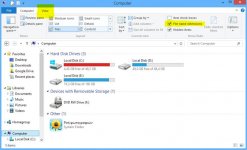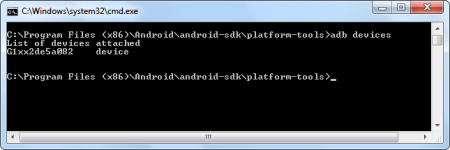RC_Andreas
Administrator
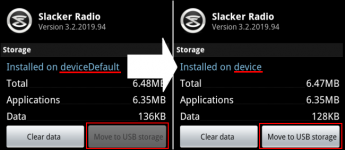
Η Android εφαρμογές εγκαθιστούντε στην εσωτερική μνήμη από προεπιλογή, αλλά μπορείτε να ρυθμίσετε την κάρτα SD ως προεπιλεγμένη τοποθεσία εγκατάστασης. Αυτό το τέχνασμα σας επιτρέπει να μετακινείστε σχεδόν οποιαδήποτε εφαρμογή στην κάρτα SD - Δεν απαιτείται πρόσβαση στο root.
Αυτό το κόλπο απαιτεί το Android 2.2 ή τη νεότερη έκδοση. Για να αλλάξετε την προεπιλεγμένη θέση εγκατάστασης, θα πρέπει να χρησιμοποιήσετε το ADB, η το Android Debug Bridge, βοηθητικό πρόγραμμα που περιλαμβάνεται με το Android της Google SDK.
Ενεργοποίηση USB Debugging
Κατ 'αρχάς, θα πρέπει να ενεργοποιήσετε τον εντοπισμό σφαλμάτων USB στην Android συσκευή σας. Ανοίξτε της Ρυθμίσεις, Εφαρμογές , και επιλέξτε Ανάπτυξη.
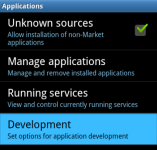
Επιλέξτε το πλαίσιο ελέγχου Εντοπισμός σφαλμάτων USB για να το ενεργοποιήσετε. Αυτό θα επιτρέψει την λειτουργία εντοπισμού σφαλμάτων, που σας επιτρέπει να αλλάξετε τις ρυθμίσεις για την Android συσκευή σας από τον υπολογιστή σας. Μπορεί να θέλετε να απενεργοποιήσετε την κατάσταση λειτουργίας εντοπισμού σφαλμάτων μετά την ολοκλήρωση της διαδικασίας αυτής.
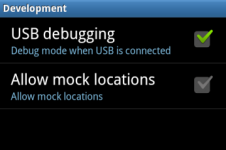
Εγκαταστήστε το Android SDK
Θα χρειαστεί να κατεβάσετε και να εγκαταστήσετε το Android Google SDK στον υπολογιστή σας. Αν δεν έχετε ήδη Java JDK της Oracle εγκατεστημένο στον υπολογιστή σας, θα πρέπει να κατεβάσετε και το εγκαταστήσετε πριν από την εγκατάσταση του Android SDK.
Αφού εγκαταστήσετε τόσο το JDK και το Android SDK, εκκινήστε το Διαχειριστή SDK από το μενού Έναρξη.
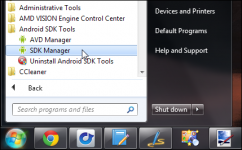
Το βοηθητικό πρόγραμμα ADB δεν εγκαθίσταται από προεπιλογή. Συμπεριλαμβάνεται στην πλατφόρμα του Android SDK-πακέτο εργαλείων - επιλέξετε αυτό το πακέτο και κάντε κλικ στο κουμπί Εγκατάσταση για να το κατεβάσετε και να το εγκαταστήσετε.
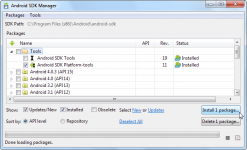
Αφού ολοκληρωθεί η διαδικασία, συνδέστε την Android συσκευή σας στον υπολογιστή σας με το συμπεριλαμβανόμενο καλώδιο USB του. Τα Windows πρέπει να εντοπίσουν τη συσκευή και να εγκαταστήσουν αυτόματα τα κατάλληλα προγράμματα οδήγησης. Αν δεν το κάνει, ίσως χρειαστεί να κατεβάσετε και να εγκαταστήσετε τα κατάλληλα προγράμματα οδήγησης από τον κατασκευαστή του Android συσκευή σας.
Χρησιμοποιώντας ADB
Ανοίξτε ένα παράθυρο του Windows Explorer και περιηγηθείτε στο φάκελο android-sdk\platform-tools. Στα Windows, θα βρείτε αυτό το φάκελο στο C: \ Program Files (x86) \ Android \ Android SDK-\ platform-tools από προεπιλογή. Ελέγξτε C: \ Program Files \ Android \ Android SDK-\ platform-tools, εάν χρησιμοποιείτε μια έκδοση 32-bit των Windows.
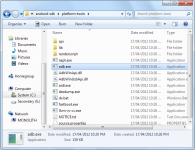
Εκκινήστε ένα παράθυρο γραμμής εντολών σε αυτό το φάκελο πατώντας και κρατώντας πατημένο το πλήκτρο Shift, κάντε δεξί κλικ στο φάκελο και επιλέξτε άνοιγμα παράθυρο εντολών εδώ.
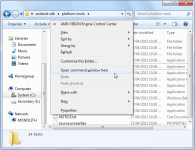
Εκτελέστε την εντολή adb devices και θα πρέπει να δείτε τη συνδεδεμένη Android συσκευή σας.
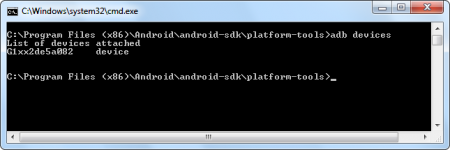
Εκτελέστε την ακόλουθη εντολή για να ορίσετε την προεπιλεγμένη θέση εγκατάστασης στην κάρτα SD σας:
Code:
adb shell pm setInstallLocation 2
Αν θέλετε να το επαναφέρετε αργότερα αυτή την αλλαγή και να εγκαταστήσετε της εφαρμογές στην εσωτερική μνήμη εξ ορισμού, εκτελέστε την εντολή:
Code:
adb shell pm setInstallLocation 0Το 0 αντιστοιχεί την εσωτερική μνήμη της συσκευής σας, και είναι η προεπιλεγμένη. Το 2 αντιπροσωπεύει την εξωτερική αποθήκευση, είτε πρόκειται για μια κάρτα SD ή αποθήκευση USB.
Μεταφορά Εφαρμογών στην κάρτα SD
Η εφαρμογές σας μπορεί τώρα να μετακινηθούν στο εξωτερικό μέσο αποθήκευσης. Για παράδειγμα, παρακάτω θα δείτε στιγμιότυπα από το Slacker Radio app. Πριν από την αλλαγή αυτή, το κουμπί αποθήκευσης USB ήταν γκρι. Μετά την αλλαγή, το κουμπί είναι ενεργοποιημένο και η εφαρμογή να μπορεί να μετακινηθεί.
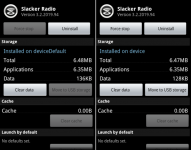
Για να μετακινήσετε μια εφαρμογή στην κάρτα SD, ανοίξτε της Ρυθμίσεις, πατήστε Εφαρμογές, και επιλέξτε διαχείριση εφαρμογών. Επιλέξτε την εφαρμογή που θέλετε να μετακινήσετε και πατήστε το κουμπί Μετακίνηση.
Συμαντικό
| Μια Προειδοποίηση Ορισμένες εφαρμογές δεν θα πρέπει να εγκατασταθούν στην SD κάρτα και πρέπει να παραμείνουν εγκατεστημένες στον εσωτερικό χώρο αποθήκευσης. Η εξωτερική αποθήκευση είναι διαθέσιμη όταν η Android συσκευή σας είναι συνδεμένη στον υπολογιστή σας, έτσι ώστε εφαρμογές που τρέχουν όλη την ώρα θα πρέπει να μείνουν στην εσωτερική μνήμη. Widgets, launchers, animated wallpapers, και οτιδήποτε θέλετε να χρησιμοποιήσετε, ενώ η Android SD κάρτα είναι τοποθετημένη στον υπολογιστή σας θα πρέπει να αφεθεί στην εσωτερική μνήμη. |  |